Philips WAC3500, WAC3500D Quick installation guide [fi]
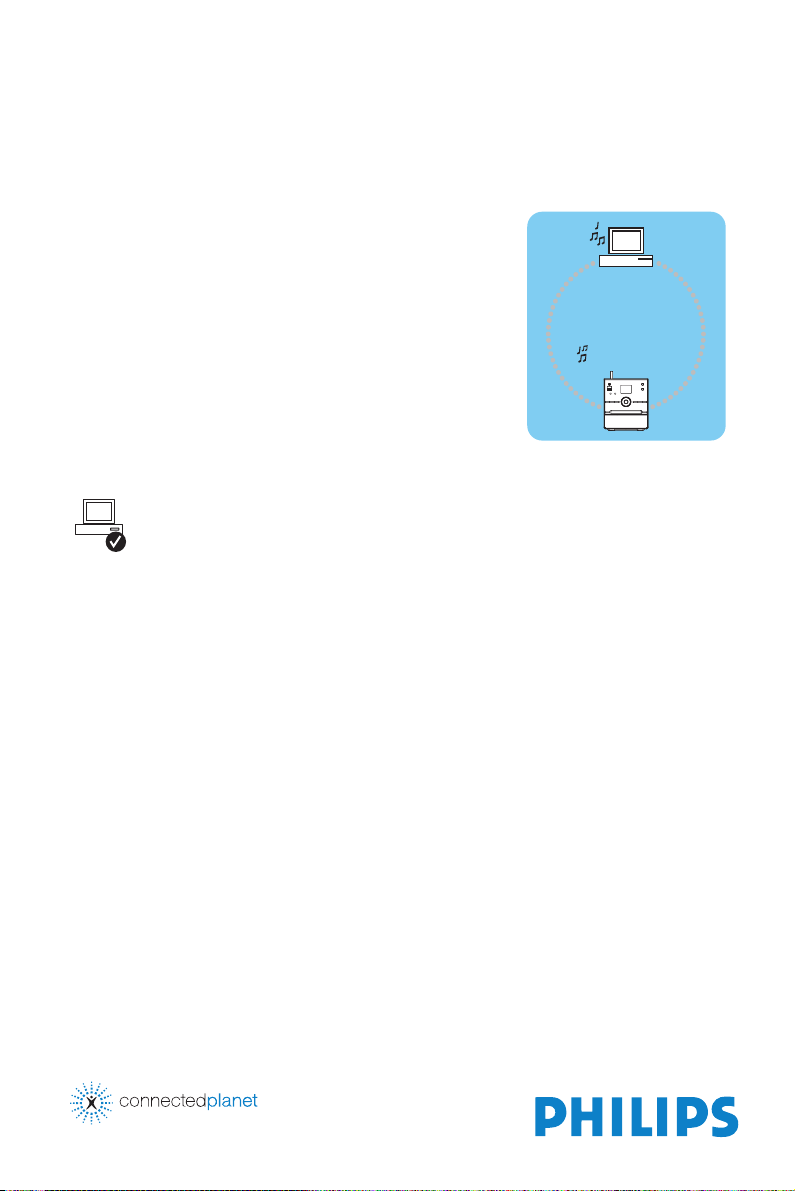
WAC3500
WAC3500D
Yhdistä tietokoneeseen
Yhdistä Philips Langaton Musiikkikeskus
tietokoneeseen seuraavasti:
• Käsittele musiikkitiedostoja, jotka on tallennettu
tietokoneellesi UPnP-lähteestä Philips
Musiikkikeskuksessa.
• Hallitse musiikkisisältöä, joka on tallennettu Philips
Musiikkikeskukseen, tietokoneen kautta
• Päivitä Gracenote
®
musiikintunnistus tietokanta
Keskuksessa saadaksesi uusinta tietoa levyistä
• Päivitä Philips Musiikkikeskuksen kiinteä ohjelmisto
Minimivaatimukset Philips Langaton
Musiikkikeskuksen yhdistämiseksi
tietokoneeseen:
• Windows 2000 SP4 tai uudempi / XP (Koti tai
Yritys) / Vista
• Pentium III 500MHz prosessori tai uudempi
• 256MB RAM
• CD-ROM-asema
• Ethernet-sovitin (langalliseen yhteyteen)/ Langaton
verkko-sovite 802.11 b/g (langattomaan yhteyteen)
• 500MB vapaata kovalevytilaa
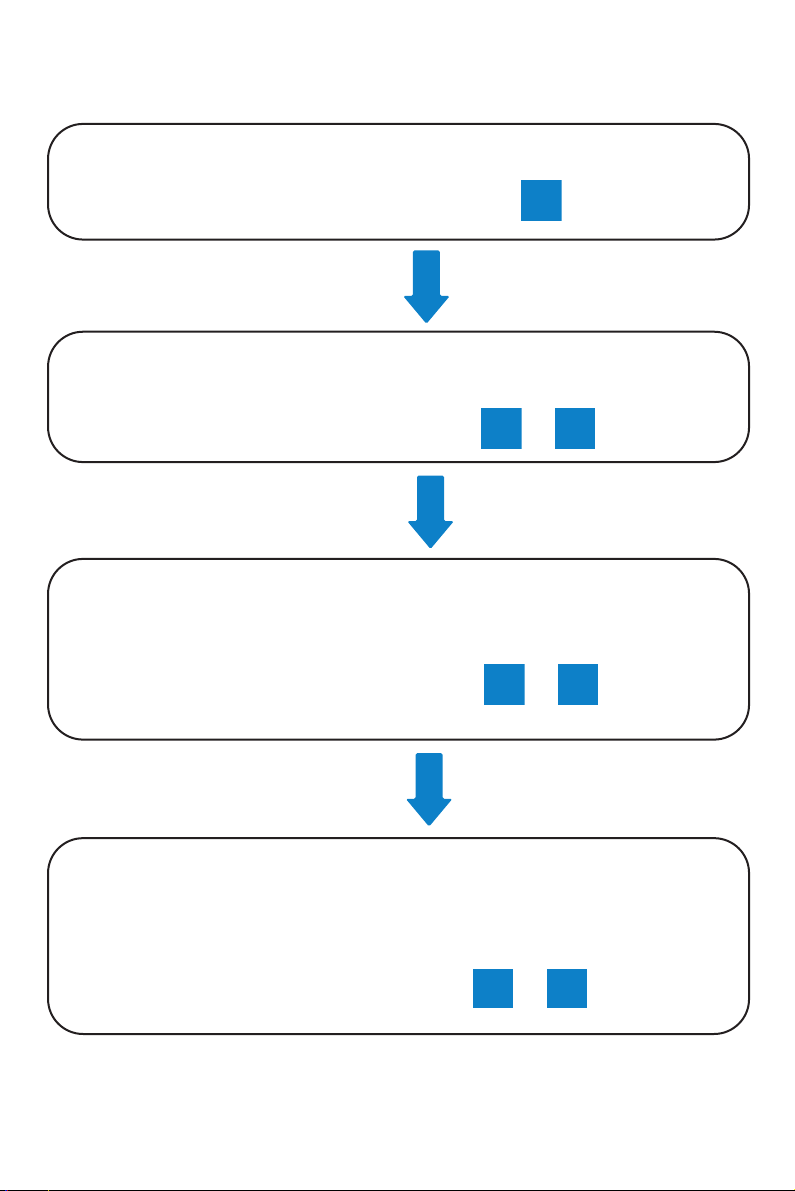
Hakemisto
Asenna yhteys Keskuksen ja tietokoneen välillä
Jos haluat lisätietoja, katso kohta
Siirrä tietokoneesi sisältö Keskukseen käyttämällä Wireless
Audio Device Manager (WADM) -ohjelmaa
Jos haluat lisätietoja, katso kohta ja
Käytä streaming –tekniikkaa siirtääksesi tietokoneen sisältöä
Keskukseen UPnP:n avulla (Universaalinen Plug and Play)
(Kehittyneille käyttäjille)
Jos haluat lisätietoja, katso kohta ja
2
Yhdistä Keskus kotiverkkoosi
(Kehittyneille käyttäjille)
Jos haluat lisätietoja, katso kohta ja
A
B4B1
C2C1
D1
D
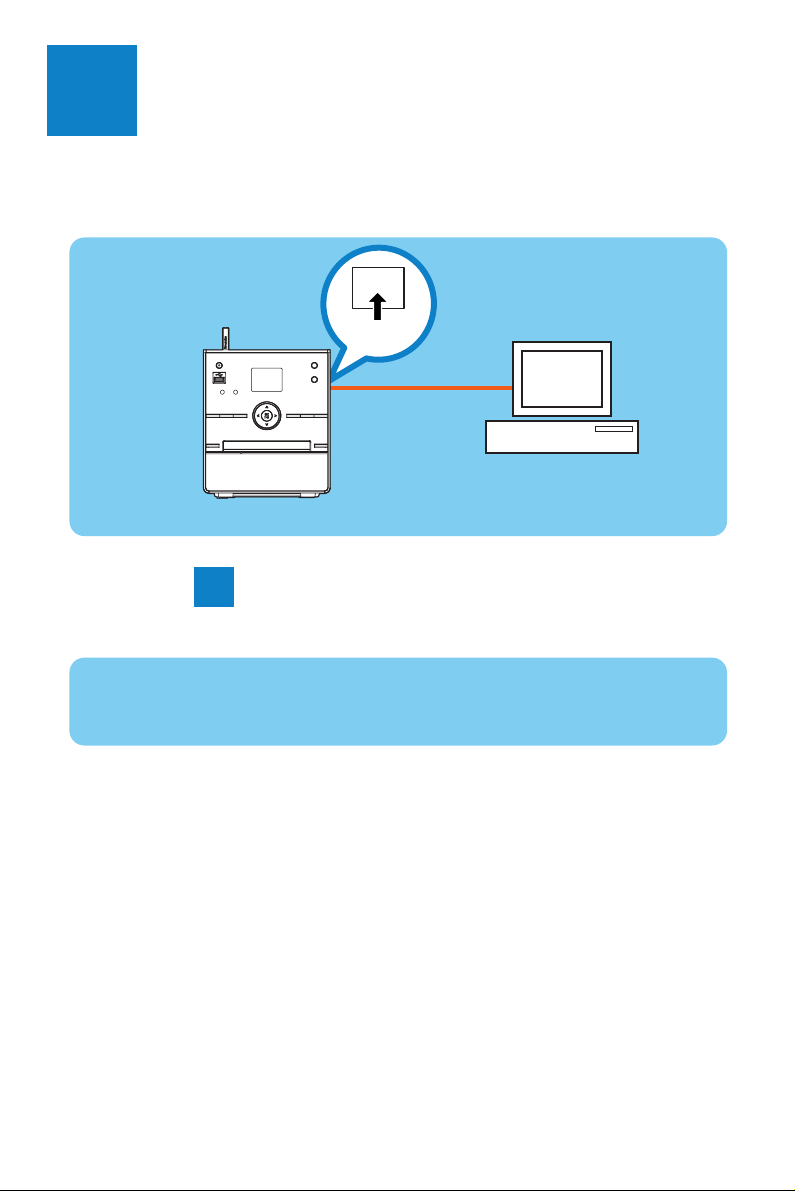
Asenna langallinen yhteys
A
Vinkkejä:
•Varmista, että Ethernet-portti tietokoneellasi sallii yhteyden luomisen
WADM -ohjelmaan.
Yhdistä Keskus tietokoneeseen suoraan mukana olevan (oranssin) Ethernet-kaapelin kautta
Siirry kohtaan kun yhteys on luotu
ETHERNET
WAC3500
PC
B1
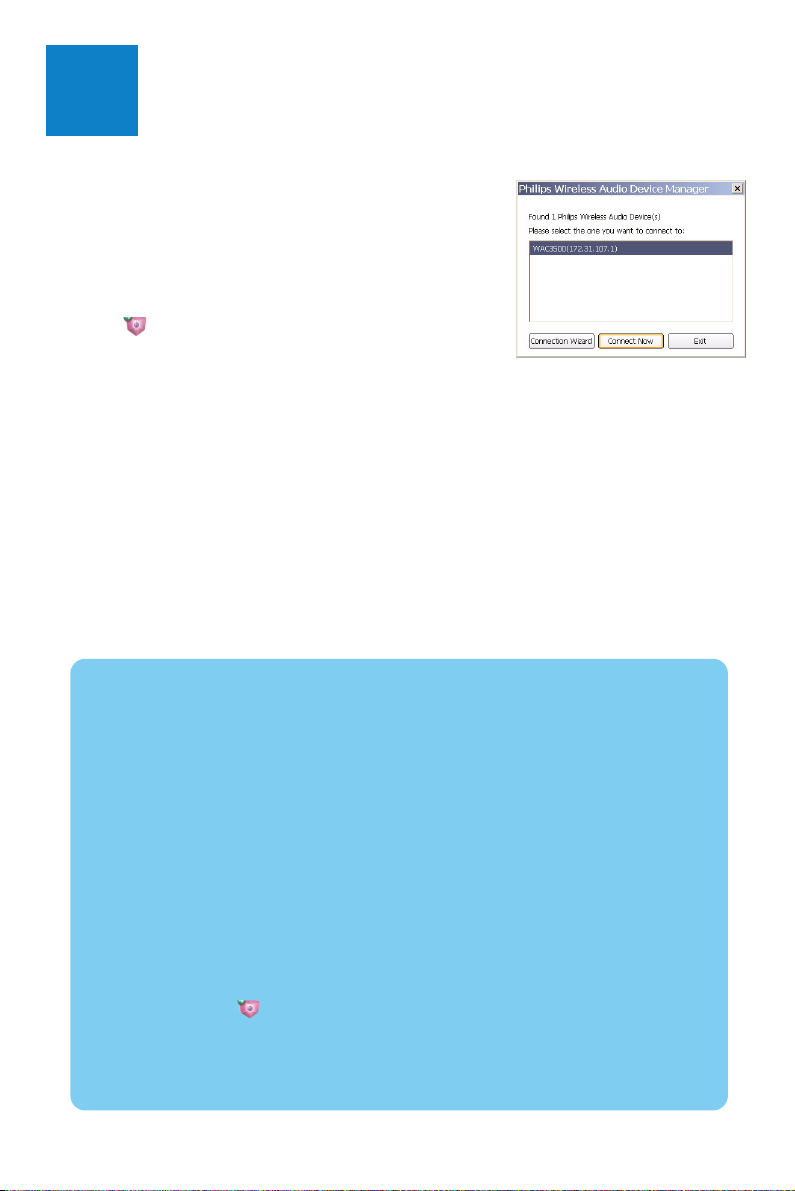
Asenna ja aloita WADMohjelma
B1
1 Aseta PC Suite (Tietokonepaketti) CD tietokoneeseen
2 Valitse haluttu kieli ja hyväksy lisenssiehdot
3 Valitse ‘WADM’ ja näpäytä ‘Next’ (‘Seuraava’) aloit-
taaksesi asennuksen
4 Aloittaaksesi WADM -ohjelman, kaksoisnäpäytä WADM
ikonia
tietokoneen työpöydällä.
• Luettelo löydetyistä Keskuksista ilmaantuu näytölle
5 Valitse Keskus, ja näpäytä sitten
Connect now(Yhdistä nyt)
tai
Jos haluttua Keskusta ei löytynyt, valitse Connection
Wizard (Uusi yhteys) > Express mode (Pikatila)
> Next (Seuraava) luodaksesi uuden yhteyden
Huom:
Jos olet yhdistänyt useamman kuin yhden verkostosovittimen tietokoneeseesi, valitse Ethernet-sovitin,johon
olet yhdistänyt oranssin kaapelin.
Vinkkejä:
• Kirjaudu sisään tietokoneeseesi pääkäyttäjän oikeuksilla.
•Jos IP-konfiguraatio Keskuksessa ei ole oletusalueella (Aliverkkopeite:
255.255.0.0; IP-osoite: 172.31.x.x), valitse Connection Wizard (Uusi
yhteys) > Custom Mode (Muokattu tila). Syötä Keskuksen nykyinen
IP-konfiguraatio kuten näytöllä pyydetään. Paina MENU (VALIKKO) -näppäintä ja valitse Information (Tiedot) > Ethernet (Ethernet) tarkistaaksesi
IP-konfiguraation.
• Jos sinulla on Windows XP SP2,Windows Palomuuri tulee laittaa pois päältä seuraavasti: Start (Käynnistä) > Control Panel (Ohjauspaneeli) >
Security Center (Tietoturvakeskus) > Windows Firewall (Windows
Palomuuri) > Off (Pois päältä).
• Kun WADM -ohjelma on käynnissä, Internet -yhteys koneellasi voi olla poikki. Sulje WADM -ohjelma palauttaaksesi yhteyden.
• Jos koneesi käyttöjärjestelmä on Windows Vista, näpäytä hiiren oikealla näppäimel-
lä WADM-ikonia
, valitse Properties (Ominaisuudet) > Compatibility
(Yhteensopivuus) ja varmista, että ruudut “Compatibility mode”
(“Yhteensopivuustila”) ja “Privilege level” (“Etuoikeustaso”) on raksittu, ja
näpäytä sitten OK. Muuten WADM -ohjelman aloittaminen voi epäonnistua.
